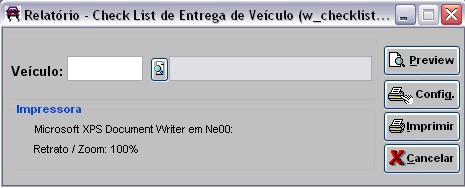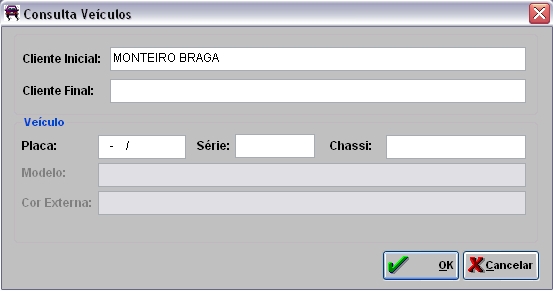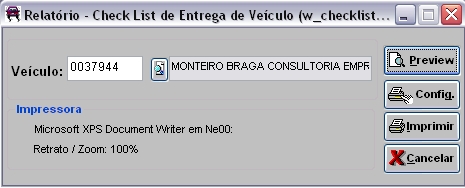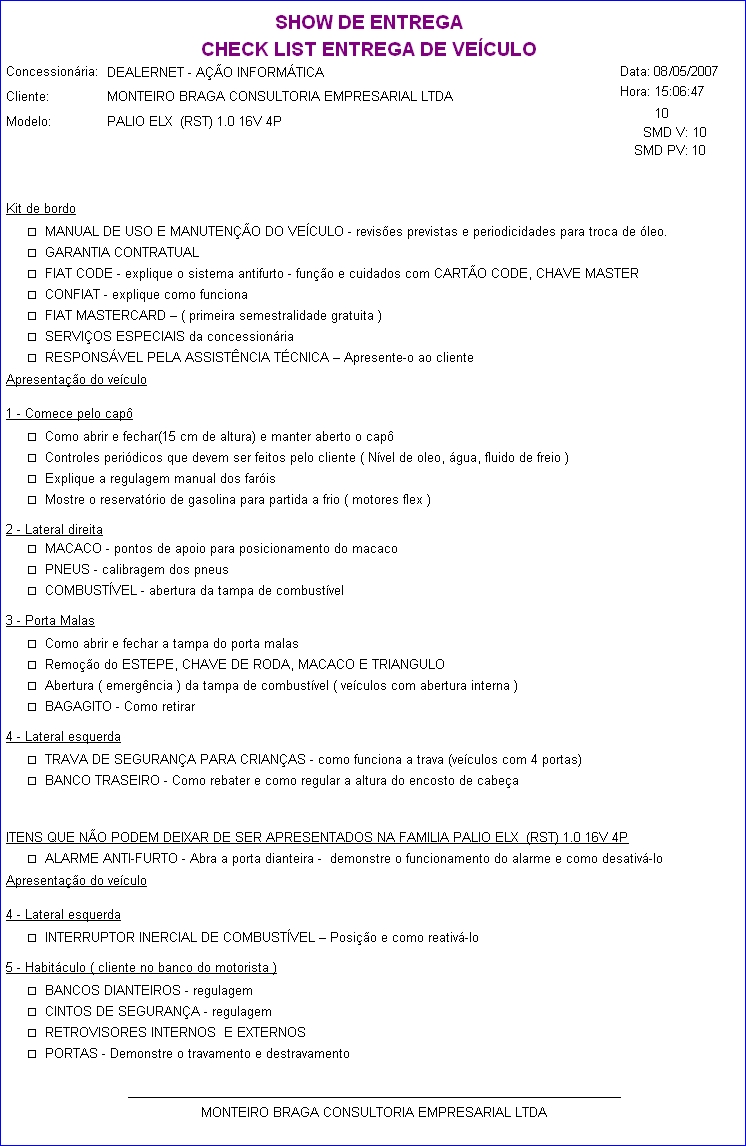De Dealernet Wiki | Portal de Solu��o, Notas T�cnicas, Vers�es e Treinamentos da A��o Inform�tica
Tabela de conteúdo[esconder] |
Introdução
A entrega do veículo novo implica em uma série de etapas que vai desde a preparação do veículo até a entrega efetiva. Dentre as etapas, há a Entrega Técnica, cujo objetivo é apresentar o veículo e suas funções. A entrega técnica contempla informações referentes à correta manutenção, funcionamento e garantia do veículo.
Para facilitar a entrega técnica, é recomendável para cada veículo, montar uma relação de itens a ser apresentada. Esta relação é denominada Checklist de Entrega.
O Checklist de Entrega resume as principais partes do veículo, dividida em grupos. Cada grupo é associado a itens e a família do veículo. Assim, para montar o checklist é necessário criar grupos e incluir os itens; sendo que qualquer checklist montado não é definitivo, podendo acrescentar ou retirar itens posteriormente.
No momento da entrega, imprima o checklist e apresente as informações técnicas do veículo ao cliente.
Configurando Checklist
Impressão Checklist de Entrega
Imprimindo Checklist de Entrega
MÓDULO VEÍCULOS
Para realizar a entrega técnica, é necessário apresentar o veículo novo ao cliente, demonstrando seu funcionamento, cuidado na manutenção, garantias e informações úteis para sua conservação. O checklist de entrega auxilia na orientação, pois consta uma lista de itens que serão apresentados ao cliente.
1. No menu principal, clique Relatórios, Veículos e Check-List de Entrega de Veículo;
Nota:
- O checklist também pode ser impresso através da liberação do veículo. Maiores informações, ver documentação: Entrega de Veículos.
2. Na janela Relatório Check-List de Entrega de Veículo, informe o Código do veículo ou selecione através do botão ![]() ;
;
3. Realize a busca do veículo através dos campos: Cliente, Placa, Série ou Chassi do veículo e clique OK;
4. O sistema retornará para janela Relatório Check-List de Entrega de Veículo. Clique TAB para trazer informações do veículo;
5. Na janela Relatório - Check List de Entrega de Veículo clique no botão Preview para visualizar o relatório. E para imprimir, clique em Imprimir.
Nota:
- Para selecionar a impressora e utilizar suas propriedades, clique em Config.